W tym samouczku sprawdzimy, jak rozwiązać problem z niedziałającym mikrofonem HyperX Cloud Stinger. Aby uzyskać całkowicie wciągające wrażenia w grach, wielu użytkowników lubi używać słuchawek podłączonych do komputera. Chociaż istnieje wiele różnych rodzajów słuchawek, zestawy słuchawkowe do gier mają zupełnie oddzielną grupę fanów. A Hyper X Cloud Stinger to jedne z takich słuchawek.
Dzięki obsłudze Hi-Fi z przetwornikami 53 mm, odłączany mikrofon z redukcją szumów oraz certyfikaty TeamSpeak i Discord to tylko kopuła wielu funkcji, z których może być dumny. Oprócz tego otrzymujesz również kontrolę dźwięku w linii, wymienne nauszniki, zaawansowaną skrzynkę sterowania dźwiękiem i wirtualny dźwięk przestrzenny 7.1.
Chociaż jest zdecydowanie wyposażony w takie funkcje, użytkownicy mają problemy z mikrofonami. Mikrofon HyperX Cloud Stinger nie działa dla wielu użytkowników. A jeśli jesteś jednym z nich, oto poprawka, którą możesz wypróbować, aby rozwiązać ten problem.
Jak naprawić problem z niedziałającym mikrofonem HyperX Cloud Stinger?
Jeśli mikrofon Hyper X Cloud Stinger działa poprawnie po podłączeniu do innych urządzeń, ale napotyka problemy tylko na komputerze lub laptopie z systemem Windows 10, problem może dotyczyć tego drugiego. Przede wszystkim upewnij się, że przycisk wyciszania mikrofonu na kluczu sprzętowym nie jest włączony. Jeśli jest wyłączony, a nadal masz do czynienia z wymienionym problemem, oto, co możesz zrobić.
Kroki do naśladowania
- Przed rozpoczęciem podłącz słuchawki HyperX Cloud Stinger do komputera.
- Przejdź do menu Start i wyszukaj Panel sterowania i uważaj na Dźwięk opcja. Możesz też bezpośrednio otworzyć to samo, wpisując Dźwięk w menu Start.
- Następnie kliknij prawym przyciskiem myszy Słuchawki-słuchawki i wybierz Nieruchomości.
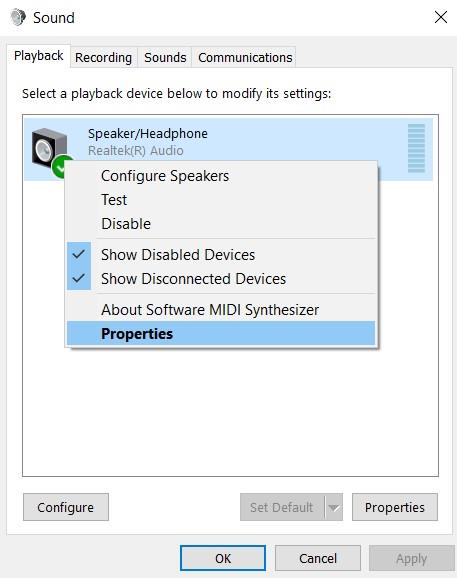
- Ponownie kliknij Nieruchomości po którym następuje Zmień ustawienia opcja.
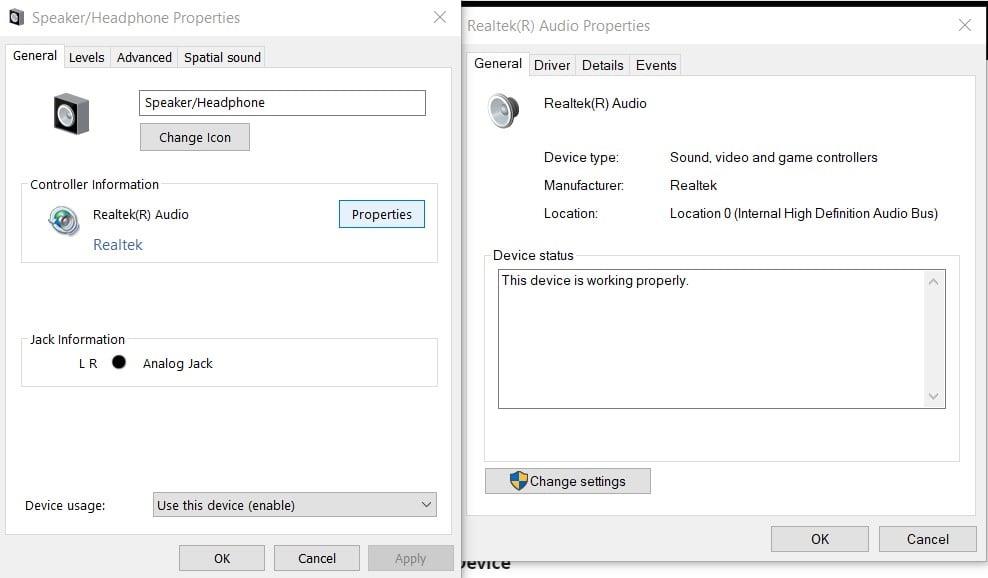
- Następnie udaj się do Kierowcy zakładkę i kliknij Odinstaluj sterownik.
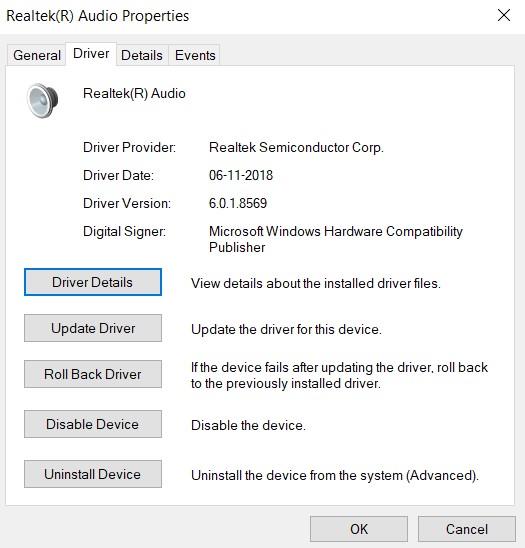
- Po odinstalowaniu sterowników z komputera odłącz słuchawki HyperX Cloud Stinger.
- Na koniec uruchom ponownie komputer i ponownie podłącz słuchawki. Sterowniki zostaną ponownie zainstalowane, a problem powinien zostać naprawiony wraz z tym.
Wniosek
Na tym kończymy przewodnik dotyczący kroków, aby naprawić problem z niedziałającym mikrofonem HyperX Cloud Stinger. Mamy nadzieję, że obejście, o którym tutaj wspomnieliśmy, będzie w stanie naprawić ten problem. W tej notatce jest kilka innych porad i wskazówek dotyczących komputera, które zasługują na twoją uwagę. Podobnie, mamy również kilka porad i wskazówek dotyczących iPhone’a oraz porad i wskazówek dotyczących Androida. Sprawdź je również.












